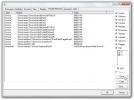So fügen Sie Ihrer Tastatur unter Windows 10 ein Ziffernblatt hinzu
Nicht alle physischen oder sonstigen Tastaturen sind gleich. Physische Tastaturen variieren je nach Tastenlayout und den von ihnen unterstützten Tasten. Eine Apple-Tastatur unterscheidet sich stark von einer Windows-Tastatur. Eine große Tastatur verfügt über einen speziellen Nummernblock, während andere kleinere Tastaturen diesen zugunsten einer kompakteren Größe abschaffen. Benutzer können die Zifferntasten über den Alphabet-Tasten verwenden, um Zahlen einzugeben, und sie verpassen nicht viel, wenn kein Nummernblock vorhanden ist. Einige Apps bestehen darauf, dass Sie einen Nummernblock verwenden müssen. In diesem Fall können Sie AutoHotkey verwenden, um Ihrer Tastatur einen Nummernblock hinzuzufügen.
Wenn Sie eine Tastaturtaste drücken, erkennt Ihr Betriebssystem diese über einen virtuellen Tastencode. Jeder Schlüssel hat einen eigenen Code, der dem Tastaturbelegung dass Sie hinzugefügt haben. Wenn Sie Ihrer Tastatur einen Nummernblock hinzufügen müssen, muss das Betriebssystem den Eindruck erwecken, dass sich die Zifferntaste, die Sie drücken, tatsächlich auf einem dedizierten Nummernblock befindet.
Fügen Sie einen Numpad hinzu
Herunterladen und installieren Sie AutoHotKey. Öffnen Sie nach der Installation den Editor und fügen Sie Folgendes ein. Speichern Sie die Datei beispielsweise mit der AHK-Dateierweiterung. numpad.ahk.
#Wenn GetKeyState ("CapsLock", "T") 1:: Numpad1. 2:: Numpad2. 3:: Numpad3. 4:: Numpad4. 5:: Numpad5. 6:: Numpad6. 7:: Numpad7. 8:: Numpad8. 9:: Numpad9. 0:: Numpad0
Führen Sie diese Datei aus. Aktivieren Sie die Feststelltaste, um einen Tastendruck zu simulieren. Wenn das Skript ausgeführt wird, entspricht das Aktivieren der Feststelltaste dem Aktivieren des numLock.
Wenn Sie auf die Zifferntasten oben auf den Alphabet-Tasten tippen, glaubt Ihr Betriebssystem, dass Sie eine Zifferntaste auf einem physischen Nummernblock drücken. Sie können es mit einer Web-App namens testen Tastaturtester. Der folgende Screenshot zeigt, dass die Nummer 2 durch Tippen auf die Taste 2 auf einem physischen Nummernblock eingegeben wurde, obwohl sie durch Drücken der Taste 2 in der Reihe der Nummerntasten oben auf der Tastatur eingegeben wurde.
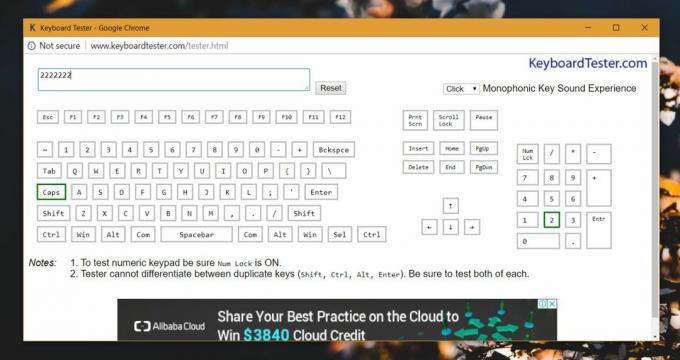
Einschränkungen
Dieses Skript funktioniert nur für Zahlen und nicht für andere Symbole / Tasten, die Sie auf dem Nummernblock finden. Wenn Sie auf die Plus-, Minus- oder Schrägstrich-Taste tippen, wird diese nicht als Tastendruck auf dem Nummernblock registriert. Ebenso wird der Punktschlüssel nicht als Dezimalschlüssel auf dem Nummernblock zugeordnet.
Dies sollte auf allen Apps funktionieren. Es funktioniert mit Windows 10, wenn Sie den Cursor mit den Zifferntasten bewegen möchten. Wenn Sie den Nummernblock für Tastaturkürzel in einem Spiel oder einer App benötigen, reicht dieses kleine Skript aus. Sie können wahrscheinlich eine App finden, die an ihrer Stelle verwendet werden kann, aber ein Skript ist weitaus weniger ressourcenhungrig.
Wenn Sie nur ein Nummernfeld für eine Verknüpfung verwenden müssen, überprüfen Sie, ob Sie über ein Präzisions-Touchpad verfügen, und Binden Sie die Tastenkombination an eine Wischgeste.
Suche
Kürzliche Posts
Erläuterung der IP-Konfigurationsbefehlszeilen und ihrer Funktionen
Die Kenntnis der Eingabeaufforderung wird nach mehreren Anwendungen...
So beheben Sie eine eingefrorene Anzeige unter Windows 10
Wenn Ihr Bildschirm einfriert, ist möglicherweise eines von zwei Di...
Erkennen und Entfernen von Rootkits vom Windows 7-System mit GMER
Wenn Sie häufig Anwendungen aus einer Reihe unzuverlässiger Quellen...